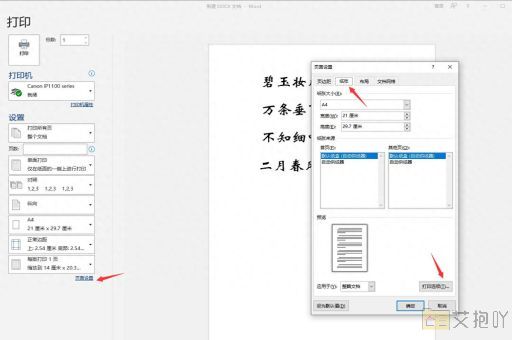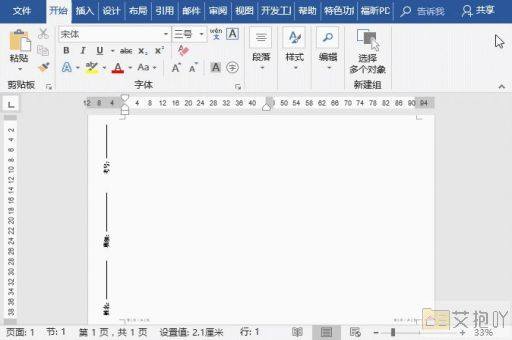文字环绕方式怎么设置word
在microsoft word中,我们可以设置文字环绕方式以便更好地安排图片、表格或其他对象在文档中的位置。以下是关于如何在word中设置文字环绕方式的详细步骤。
1. 打开你的word文档,找到你想要改变文字环绕方式的对象(如图片或表格)。
2. 单击选中这个对象,你会看到一个“格式”选项出现在菜单栏上。
3. 点击“格式”,然后选择“排列”。在下拉菜单中,你可以看到“文字环绕”选项。
4. 单击“文字环绕”,然后选择你想要的文字环绕样式。word提供了多种文字环绕样式供你选择,包括:无文字环绕、紧密、穿过、左右两侧、上下两侧、穿越型和四周型等。
5. 在选择了合适的文字环绕样式后,你可以通过拖动对象来调整它的位置,以便让文字按照你希望的方式环绕它。
6. 如果你需要对文字环绕方式进行更详细的设置,可以点击“文字环绕”旁边的“更多布局选项”。在这里,你可以设置具体的间距、偏移量等参数。

以上就是在word中设置文字环绕方式的基本步骤。需要注意的是,不同的文字环绕样式可能会对页面布局产生不同的影响,因此在选择文字环绕样式时,需要根据实际需求进行考虑。如果你发现文字环绕效果不理想,也可以随时返回上述步骤重新进行设置。
文字环绕方式是word中非常实用的一个功能,可以帮助我们更加灵活地排版文档,提高工作效率。只要掌握了基本的操作方法,就可以轻松应对各种排版需求。


 上一篇
上一篇